Cara Menonaktifkan / Disable Driver Signature Windows 7 / 8 / 10 – Saat akan memasang Aplikasi (Software) atau Install Driver pada komputer yang saya gunakan. Saya selalu terkendala aplikasi tidak bisa dibuka / di jalankan meskipun menggunakan “Run as Administrator”. Hal tersebut disebabkan karena windows tidak mengenali digital signature dari driver yang akan kita pasang;
Sebenarnya mengatasi masalah ini sangatlah mudah. Kamu cukup menonaktifkan sementara Driver Signature Enforcement pada pc / laptop yang kamu gunakan. Lalu lakukan install Driver / Flashing / Software ketika driver signature sudah di matikan..
Apa Fungsi Driver Signature Enforcement…?
Fungsi utama dari Driver Signature Enforcement ialah mengamankan setiap proses installasi yang terjadi pada windows, dan fitur ini tidak mengizinkan setiap proses instalasi driver tanpa adanya digital signature.
Hal tersebut yang terjadi ketika saya memasang Driver Samsung / melakukan Flashing Xiaomi pada Mode EDL atau Install Software (Aplikasi) dan ternyata Windows masih masih menyatakan bahwa software / drivers yang akan saya install masih belum terverikasi (aman);
Sebenarnya ada beberapa tutorial menonaktifkan driver digital signature :
- Disable DSE dengan bantuan Aplikasi (Software);
- Disable DSE dengan Command Prompt dan..
- .. dengan Menu pada Booting Windows;
Saya tidak akan menulis semua panduan, karena pernah ada kasus yang dimana ketika saya mematikan Driver Signature dengan CMD, driver masih tetap menyala atau tidak berhasil. Saya tidak tau apakah penyebab nya sistem operasi windows saya 64 bit, atau memang hanya bisa untuk 32 bit..
Kita mulai saja panduan Disable Driver Digital Enforcement dibawah ini;
Cara Disable Driver Signature Windows 7 / 8 / 10
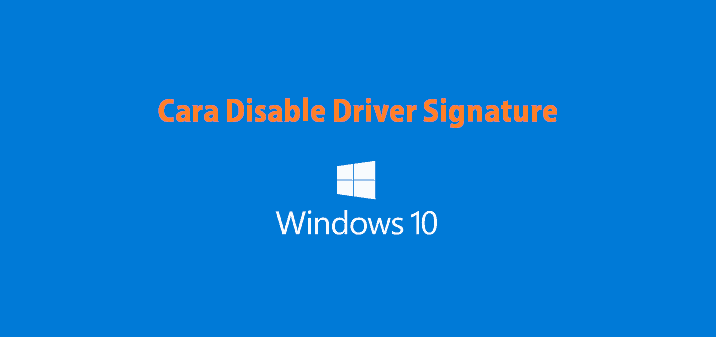
Seperti pada judul, bahwa panduan ini bisa kamu terapkan pada Windows 7, 8 dan 10 dengan Sistem Operasi 64/32 bit;
Panduan menonaktifkan Driver Signature Enforcement akan saya bagi menjadi 2, sebab proses di Windows 7 dan Windows 8 / 10 berbeda..
1. Pengguna Windows 7
-
Restart PC (Komputer) / Laptop seperti biasa…
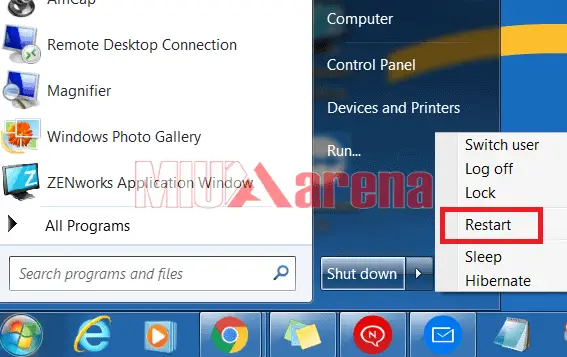
- Setelah proses Restart masuk pada Logo (Merek) tekan tombol “F8” berulang kali sampai, masuk pada menu seperti gambar berikut;
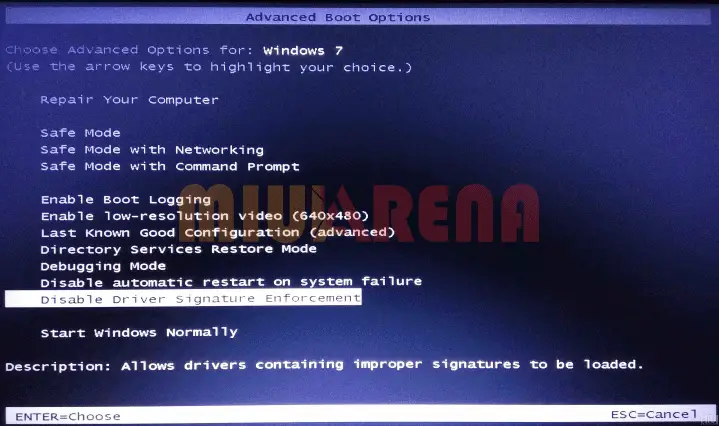
- Arahkan dan pilih “Disable Driver Signature Enforcement” untuk mengarahkan tekan tombol “Panah”, jika sudah tekan “Enter”..
- Selanjutnya PC (Komputer) / Laptop akan menyala seperti biasa;
Sampai tahap ini proses menonaktifkan driver digital signature sudah berhasil…
Pada mode tersebut, lakukan install driver / flahsing / oprek smartphone;
2. Pengguna Windows 8 / 10
-
Restart PC (Komputer) / Laptop seperti biasanya.
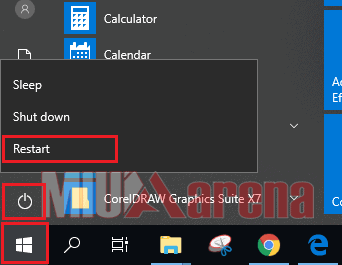
Setelah proses Restart masuk pada Logo (Merek) tekan tombol “SHIFT” berulang kali sampai masuk pada menu seperti gambar berikut….
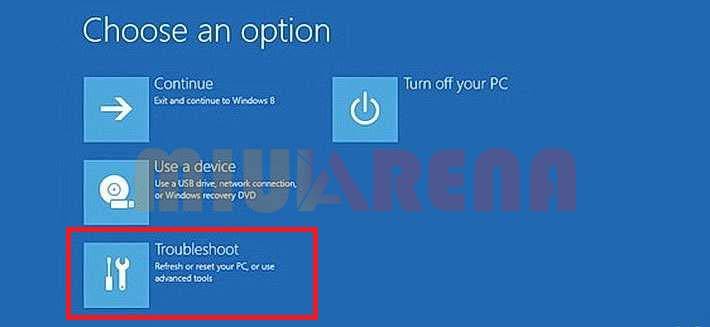 pilih “Troubleshoot”
pilih “Troubleshoot”
- Kemudian pilih “Advance Options”
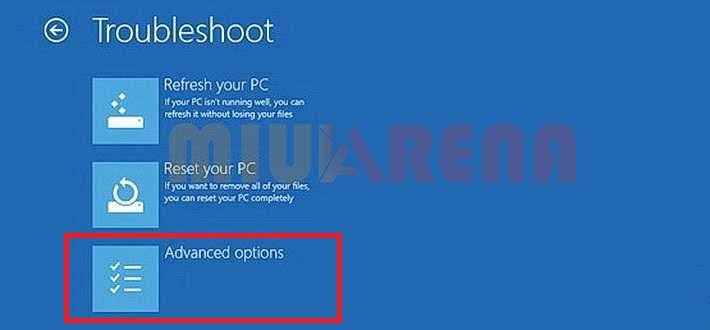
- Setelah itu pilih “Startup Settings”

- Kemudian klik “Restart”..
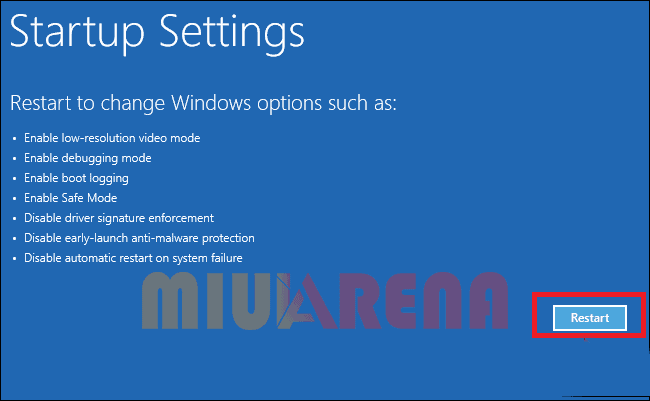
..PC (Komputer) / laptop akan restart dan akan muncul menu seperti berikut; - Klik angka “7” untuk memilih mode “Disable driver signature enforcement”
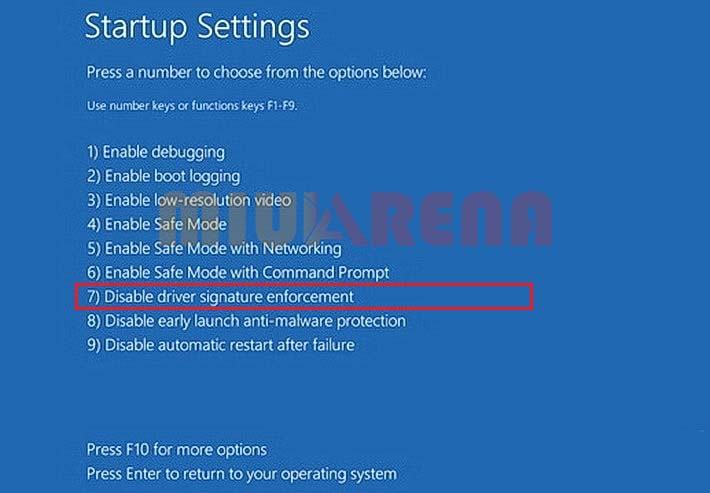
Tambahan : Apabila dengan menekan SHIFT saat Restart PC / Laptop tak kunjung masuk ke menu “Choose an Option” malah masuk ke menu Dekstop (homescreen) coba cara dibawah ini;
- Klik menu Search lalu tulis “Recovery Option” lalu klik menu yang muncul;
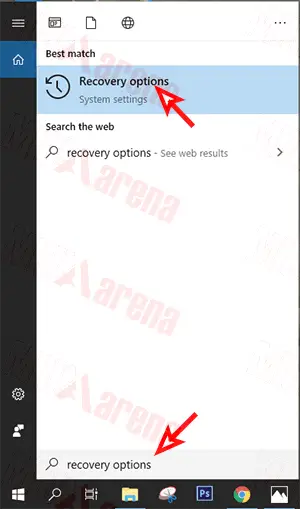
- Didalam menu Recovery klik “Restart Now” pada tulisan Advance startup..
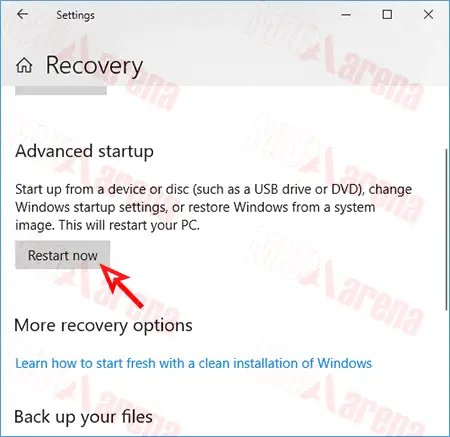
- Otomatis Laptop / PC akan Restart ke menu seperti gambar dibawah ini;
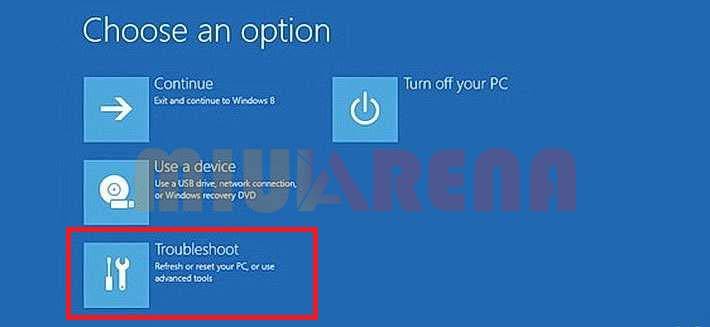
Saya kira sampai disini Driver Signature Windows 8/10 sudah di nonaktifkan, silakan lanjutkan proses install driver dan lain sebagainya;
3. Pengguna Windows 7 / 8 / 10
- Pada saat komputer menyala normal, ketik pada kolom pencarian (Search) “Command Prompt” pilih CMD..
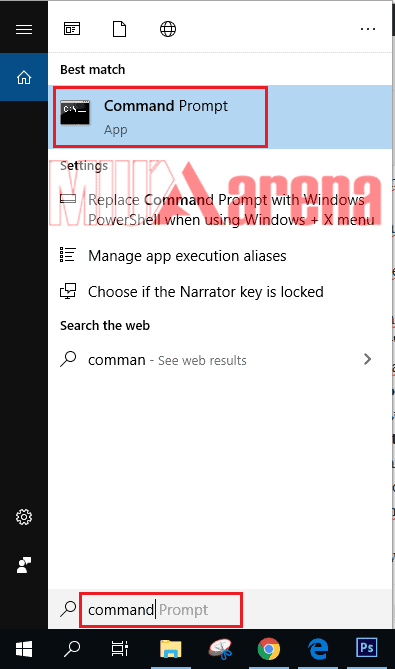
- Ketik perintah berikut Command Prompt :
bcdedit.exe -set loadoptions ENABLE_INTEGRITY_CHECKS
Klik Enter.
- Kemudian ketik perintah berikut :
bcdedit.exe -set TESTSIGNING OFF
Kemudian klik Enter.
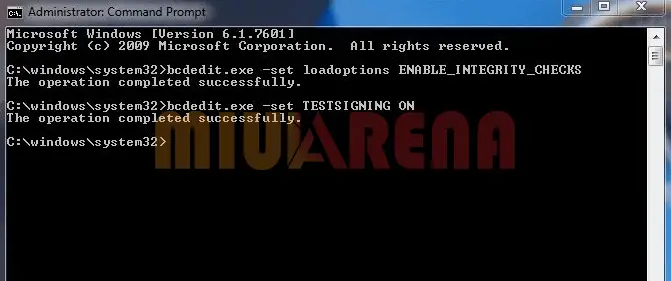
- Biasanya PC / Laptop akan otomatis restart seperti pada umumnya. Apabila tidak, berarti perintah untuk menonaktifkan driver signature dengan cmd tidak berhasil;
Sampai tahap ini saya kira panduan untuk disable driver digital signature sudah selesai. Untuk panduan aktifkan kembali silakan ikuti tautan berikut Cara Mengaktifkan / Enable Driver Signature (DSE) di Windows 7 / 8 / 10
Demikian Cara Mudah Disable Driver Signature (DSE) Windows 7 / 8 / 10 di Laptop/Pc
Tags: cara setting disable signuter MIUIArena Tutorial Seputar Android Xiaomi MIUI
MIUIArena Tutorial Seputar Android Xiaomi MIUI
